Coucou tous le monde!
J'avais fait ce cours pour mes élèves mais comme je vois que les membres sont de plus en plus demandeurs de tutoriaux et de PSD colorings, je me suis dit autant vous faire profiter de ce petit cours sous la forme d'un tutoriel pour vous expliquer comment réaliser un coloring, une ambiance et plus précisement les finitions d'une création au niveau des teintes. Pour réaliser ce cours, j'ai utilisé une création réalisée par Al'Erza, il vous est donc interdit de vous l'approprier. Vous avez uniquement le droit de l'utiliser pour vous entraîner à réaliser ce coloring
 I. Introduction
I. IntroductionEn guise d'introduction, je vais appuyer sur l'importance des couleurs dans une création. Je rappelle que chaque couleur a une signification particulière et que l'utilisation de ces dernières ne doit pas s'effectuer aveuglement. Par exemple, la mélancolie est reflétée par le violet et la pureté comme le blanc par exemple. Il est donc important de bien choisir ces couleurs dans une création en fonction de ce que l'on veut exprimer. Les couleurs ont une grande importance dans la mise en ambiance dans une création. Par exemple lorsque l'on désiré réaliser une création sur le thème du printemps, on va difficilement choisir des couleurs froides, c'est assez logique pourtant on retrouve parfois ce type d'incohérence en graphisme. Le coloring a donc une place très importante dans la réalisation d'une création. Je considère qu'un tiers du temps de réalisation d'une création est passé à faire les réglages et au travail des couleurs. Il faut apprendre à jouer avec les nuances, les contrastes, l'intensité des couleurs et le mélange de ces dernières pour sublimer la création. L'harmonie qui est souvent confondue avec le coloring n'a pas du tout le même rôle. Cette dernière vise plutôt à unifier les différents éléments d'une création de part leurs couleurs permettant ainsi de lier les éléments entres eux, un peu comme une incrustation.
II. TurorielPour le travail de finitions et de coloring d'une création, nous allons partir d'une création achevée puis nous allons travailler les réglages, les couleurs et les finitions pour la rendre meilleure. Nous allons travailler sur la création suivante (création protégée par le droit d'auteur, propriété d'Al Erza, www.cocktail-graph.com)
•Etape 1 - Analyse de la création- création harmonieuse -> ok!
- utilisation de teintes proches -> utilisation de lueurs externes pour rectifier un peu le tir et jouer sur la correction sélective
- création trop unifiée, manque d'intensité de couleurs, de pep's, d'ambiance -> on va jouer sur l'intensité et le contraste des couleurs pour faire ressortir les couleurs ciblées, on va jouer avec les Courbes de Transfert de Dégradé, la correction sélective et des textures
- création floue -> ajout d'un filtre netteté
- création assez plate, manque d'un point d'accroche au niveau du personnage -> ajout d'un éclairage pour attirer l'oeil des spectateurs vers le point désiré, ici on choisira le visage du personnage (attention à la cohérence entre l'éclairage de base du render et l'éclairage que l'on va ajouter)
•Etape 2 - Réglages au niveau de la correction sélectiveOn commence par la couleur "Gris" puis ensuite on passe aux autres couleurs. Il réalise les réglages suivants:


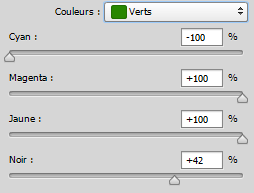
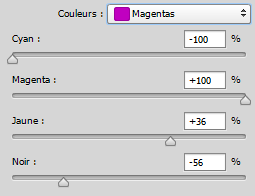

Déjà là si on compare avec la création initiale, on remarque rapidement que l'on a réussi à faire ressortir le vert qui avait été masqué par l'harmonisation de la création. On a apporté du contraste au personnage et la création paraît beaucoup moins plate et moins fade en termes de couleurs!

A présent, on va personnaliser les teints de la création

- On va commencer par appliquer un CTD dégradé noir/blanc, en mode "éclaircir", opacité 50%
- Ensuite, on va ouvrir un nouveau calque que l'on va remplir de la couleur #f4d60e, en mode "obscurcir", opacité 10%
- On applique ensuite un CTD dégradé orange/violet (#f3a01d et #a90fab), en mode "saturation", opacité 20%.
Voici ce que tu devrais obtenir:•Etape 4 - Mise en ambiance- Copier/collez la
texture 1 vers le bas de création et passez la en mode éclaircir, opacité 100%
- Fait de même avec la
texture 2- Ouvrir un nouveau calque et le passer en mode "densité couleur (-). Prends un pinceau à bord doux, de couleur #f8b80a et de taille 185px, opacité 80%, et appliquer des lueurs comme ceci:
- Répéter l'opération précédente mais avec un pinceau de plus petite taille (80px) et comme ceci:
•Etape 5 - Mise en évidence du personnage et EclairageD'abord on analyse d'où provient l'éclairage de base, là il provient de la gauche de la création:
- On va ouvrir un nouveau calque puis réaliser une application d'image. Pour cela, il faut aller dans l'onglet "Image" puis "Appliquer une image" et cliquer sur Ok sans rien toucher.
- Ensuite cliques sur l'onglet "Filtre" puis "Rendu" puis "Eclairage" et reproduisez l'éclairage suivant ainsi que les réglages au besoin, puis appuyer sur la touche "Entrée" de votre clavier:
- Passer le calque en mode "éclaircir, opacité 80%
Tu devrais obtenir ceci:•Etape 6 - Application du filtre nettetéOuvrir un nouveau calque et réaliser une application d'image. Ensuite cliques sur l'onglet "Filtres" puis "Renforcement" puis "plus net"
Ensuite passer le calque en opacité 50% et le tour est joué!
Voici le rendu final, à toi de comparer avec la création initiale:















